Mainos
Tietyinä aikoina saatat joutua välttämättä palauttamaan Windows-tietokoneesi tehdasasetuksiin. Ehkä joutit haittaohjelmiin ja tarvitset uutta alkua, tai ehkä aiot myydä tietokoneesi ja pyyhkiä se puhtaaksi.
Mistä syystä tahansa, näytämme sinulle mitä tehdä. Näin voit palauttaa HP-kannettavan tehdasasetukset.
Ensimmäinen: Älä unohda varmuuskopioida!
Ennen tehdasasetusten palauttamista, varmista, että sinulla on tiedostojen varmuuskopio. Useimmissa tapauksissa tehdasasetusten suorittaminen poistaa kaikki tiedot koneeltasi.
nähdä opas Windows 10: n varmuuskopiointiin Lopullinen Windows 10 -varmuuskopio-opasOlemme tehneet tiivistelmän kaikista varmuuskopiointi-, palautus-, palautus- ja korjausvaihtoehdoista, joita Windows 10: ltä löytyi. Käytä yksinkertaisia vinkkejä ja älä koskaan epätoivoihin kadonneista tiedoista uudelleen! Lue lisää miten tämä tehdään.
Palauta HP-tietokoneesi tehdasasetukset Recovery Manager -ohjelman avulla
Vuoteen 2018 saakka HP-tietokoneissa oli HP Recovery Manager -niminen työkalu. Voit käyttää tätä palauttaaksesi kannettavan tietokoneen oletusasetukset, mutta siihen sisältyy muutama ehto. Voit tarkistaa, onko asennettuna se, avaa Käynnistä-valikko ja etsi
Recovery Manager.Jos et näe sitä, tietokoneesi voi olla liian uusi, joten se ei sisällä ohjelmistoa. Et voi myöskään käyttää tätä vaihtoehtoa, jos olet poistanut HP: n palautusosion järjestelmän kiintolevyltä. Viimeinkin, HP: n palautustyökalut toimivat vain siinä Windows-versiossa, jonka tietokoneesi mukana toimitti. Siksi, jos olet ostanut kannettavan Windows 8.1: llä ja päivittänyt myöhemmin Windows 10: ksi, et voi käyttää apuohjelmaa.
Jos täytät kaikki nämä ehdot, voit palauttaa tietokoneen oletustilaan HP Recovery Manager -ohjelmalla. Sovellus opastaa sinut prosessin läpi, mukaan lukien tiedostojen varmuuskopiointi ensin. Kun se on valmis, voit asentaa Windowsin uudelleen.
nähdä HP: n sivu Recovery Managerilla ja alla oleva HP-tukivideo apua tässä prosessissa. Jos tietokoneellasi ei ole Recovery Manager -sovellusta, HP suosittelee sisäänrakennettujen Windows-asetusten käyttöä (alla).
Palauta HP: n kannettava tietokone tehdasasetuksiin käynnistystä edeltävien asetusten avulla
Jos et voi käynnistää Windowsia normaalisti tai sinulla ei ole Recovery Manager -sovellusta, voit sen sijaan kääntyä käynnistystä edeltäviin vaihtoehtoihin. Kun käynnistät kannettavan tietokoneen, näytöllä näkyy teksti, joka kertoo mitä näppäimiä sinun on painettava päästäksesi käynnistysympäristöön. HP-kannettavalla tietokoneellani tämä on poistu avain, mutta se voi olla erilainen sinun.
Heti kun käynnistät tietokoneen, paina nopeasti -painiketta, kunnes se hyppää asetusnäyttöön. Saatat nähdä avainta, joka vastaa a: ta Elpyminen jonkinlainen vaihtoehto. Minun piti painaa kannettavalla tietokoneella F10 päästäksesi BIOS-asennus valikko ensin.
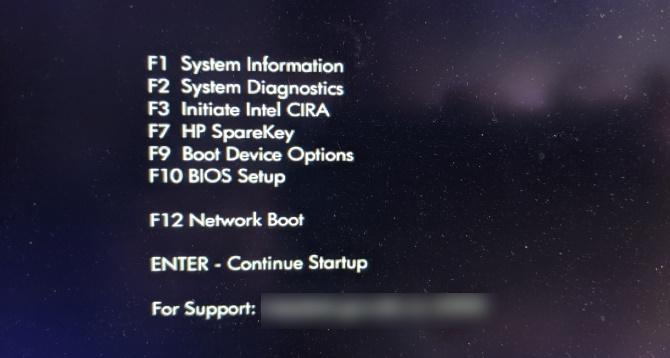
Tämän jälkeen turvallisuus osiosta löysin vaihtoehdon, jolla on merkintä Suojattu poisto. Tämän avulla voit poistaa koko kiintolevyn, josta on hyötyä, kun aiot antaa tietokoneesi pois.

Ole varovainen valitsemasi valinnan suhteen. Tietokoneessasi ei ehkä ole mahdollisuutta asentaa Windows uudelleen tämän valikon kautta. Ylempi Suojattu poisto Vaihtoehto pyyhkii kiintolevyn puhtaana, mikä tarkoittaa, että joudut asentamaan Windowsin uudelleen.
Windows 10: n tehdasasetusvaihtoehdot
Jos et halua käyttää jotakin yllä olevista menetelmistä tai jos huomaat, että ne eivät toimineet, voit kääntyä Windows 10: n yleisten nollausvaihtoehtojen puoleen. Riippumatta siitä, millaista kannettavaa tietokonetta sinulla on, voit käyttää näitä tietokoneen palauttamiseen oletustilaansa.
nähdä oppaamme Windows 10 -tietokoneesi tehdasasetusten palauttamiseksi 4 tapaa palauttaa Windows 10 -tietokoneesi tehdasasetuksiinHaluatko tietää kuinka tietokoneen tehdasasetusten palautus? Näytämme parhaat menetelmät Windows-tietokoneen nollaamiseen Windows 10, 8 tai 7 -käyttöjärjestelmällä. Lue lisää kaikille mitä sinun on tiedettävä tästä. Voit käyttää Palauta tämä tietokone Asetukset-valikossa, avaa edistyneet käynnistysasetukset käynnistääksesi palautusympäristön tai jopa asentaa Windowsin uudelleen asennusvälineillä.
Kaikki mitä tarvitset HP: n kannettavan tietokoneen tehdasasetusten palauttamiseen
Nyt tiedät vaihtoehtosi HP-kannettavan palauttamiseksi tehdasasetuksiin. Vaikuttaa siltä, että HP on myöntänyt, että Windows 10: ssä on sisäänrakennetut hienot tehdasasetusvaihtoehdot, mikä tekee vanhan koulun palautusmenetelmistä vähemmän tärkeitä. Käytät todennäköisesti parhaiten niitä, mutta on hyvä tietää, mitä HP sisältää, joten kaikki perustasi ovat katettu.
Jos olet unohtanut Windows-salasanasi, sinun ei tarvitse suorittaa tehdasasetusten palauttamista. nähdä opas kadonneen Windows 10 -salasanan palauttamiseen Kuinka palauttaa kadonnut Windows 10 -salasanaUnohditko Windows 10 -sisäänkirjautumissalasanasi? Älä epätoivo! Näytämme sinulle, kuinka salasanasi voidaan palauttaa ja tilisi palauttaa. Lue lisää kuinka palauttaa se.
Ben on varatoimittaja ja sponsoroidun postin päällikkö MakeUseOfissa. Hänellä on B.S. Tietoteknisissä järjestelmissä Grove City Collegessa, missä hän valmistui Cum Laude -opinnosta ja kunnianosoituksineen pääaineellaan. Hän nauttii muiden auttamisesta ja on intohimoinen videopeleihin mediana.